车型:联想GeekPro 2020。
系统:win10 1909 64位企业版。
软件版本:云骑士安装程序V12.7
有些用户可能有不同的计算机型号,但系统版本是一致的,适合这种方法。
如果windows无法启动,我该怎么办?让我们看一下计算机如何显示windows无法启动。
这是因为计算机系统因损坏而无法成功进入系统。可以用普通电脑做一个u盘启动盘,然后用u盘启动盘重新安装系统。
第一步打开安装软件,选择启动u盘接口,将u盘插入电脑,点击制作u盘启动盘开始制作。

第二步进入系统选择界面,可以看到各种版本的选项。以windows10家庭版64位系统为例,点击开始生产。
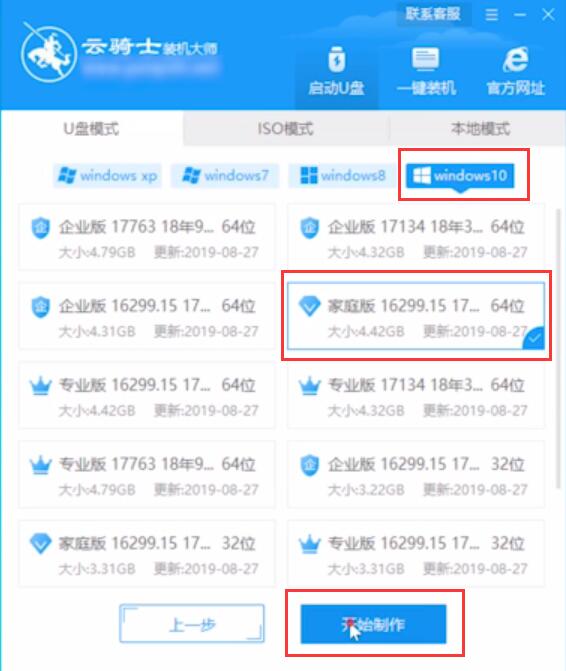
步骤3要制作u盘的启动盘,需要清除所选u盘的所有文件。如果有任何数据,请在开始生产前自行备份文件。备份完成后,返回生产屏幕并单击确定。
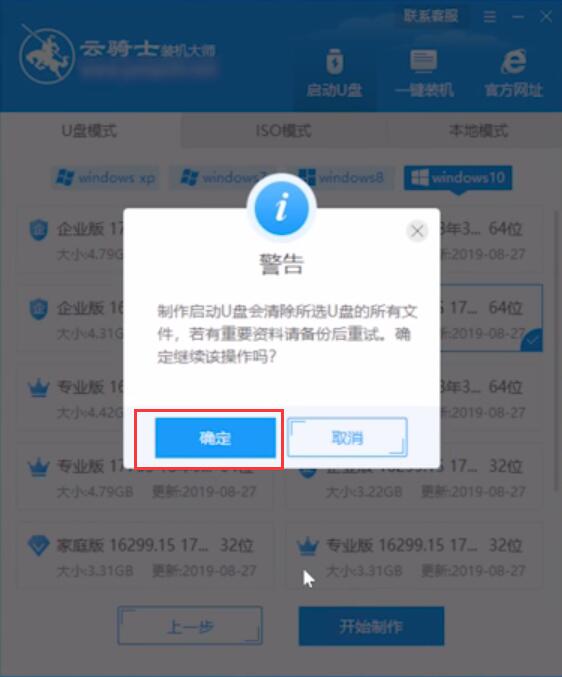
步骤4接下来,开始下载系统。同时,如果要下载另一个系统,可以单击“取消生产”取消更换。这里下载的系统文件比较大,请耐心等待。
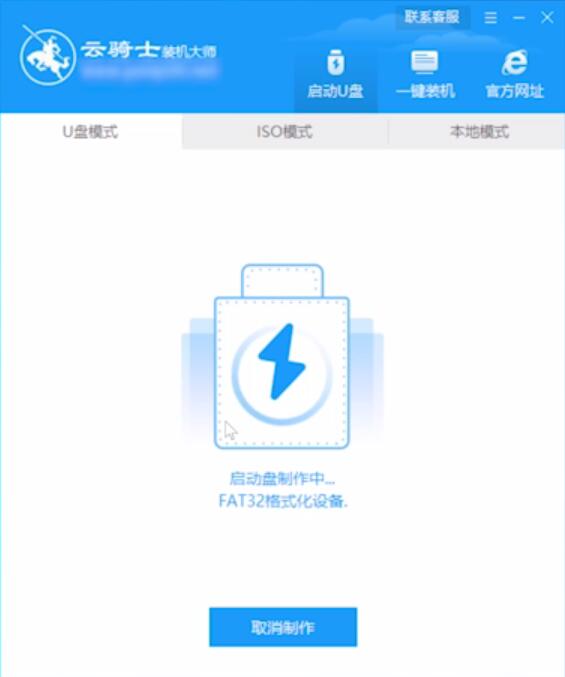
第五步制作完成后,可以点击预览模拟u盘启动界面,记下界面提示的u盘启动快捷键,即u盘启动盘制作成功。
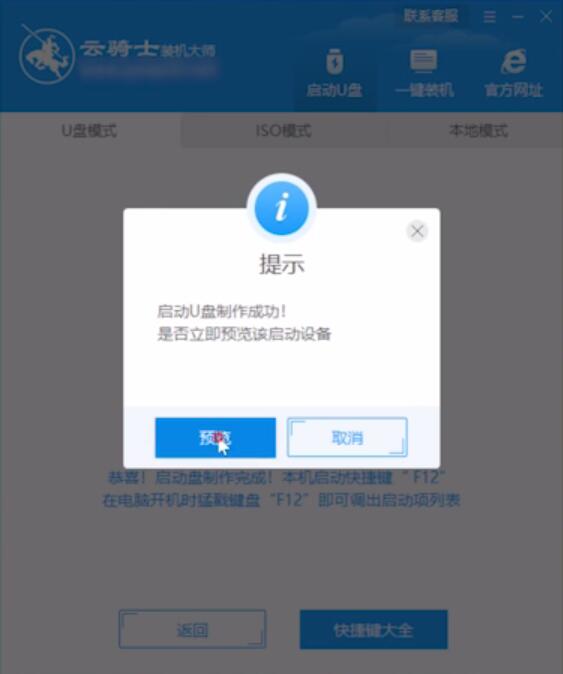
如何下载win10软件?
打开360软件管理器,点击右上角搜索框,输入要下载的软件名称,点击搜索图标,找到软件名称,点击右键安装,等待下载完成安装。
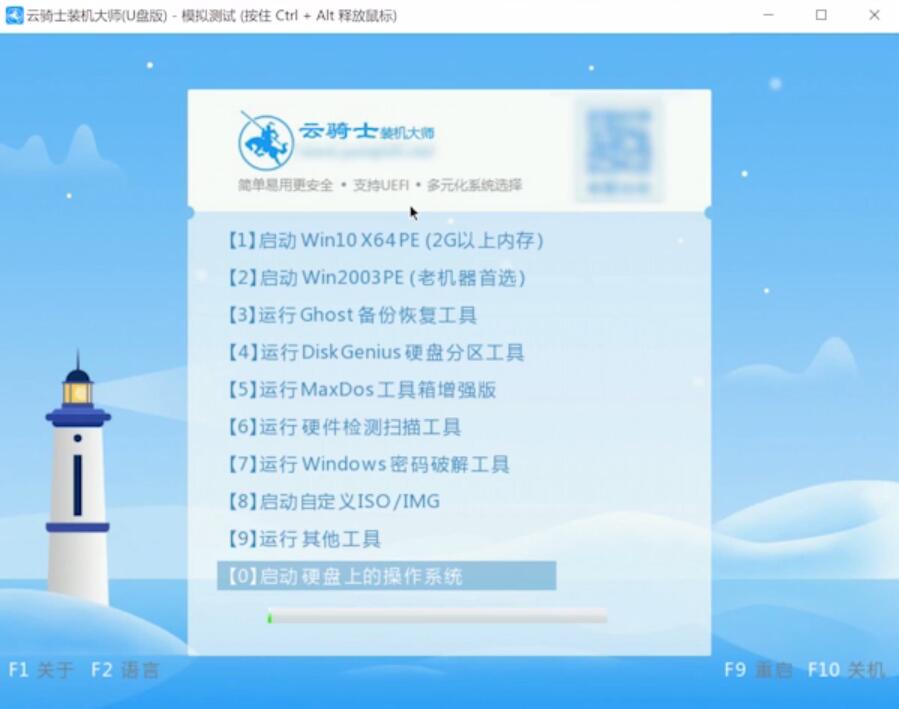

第六步将u盘插入需要重新安装的电脑,打开并按下快捷键,持续启动u盘。

第七步:在系统启动菜单中选择带USB的选项,按回车键。
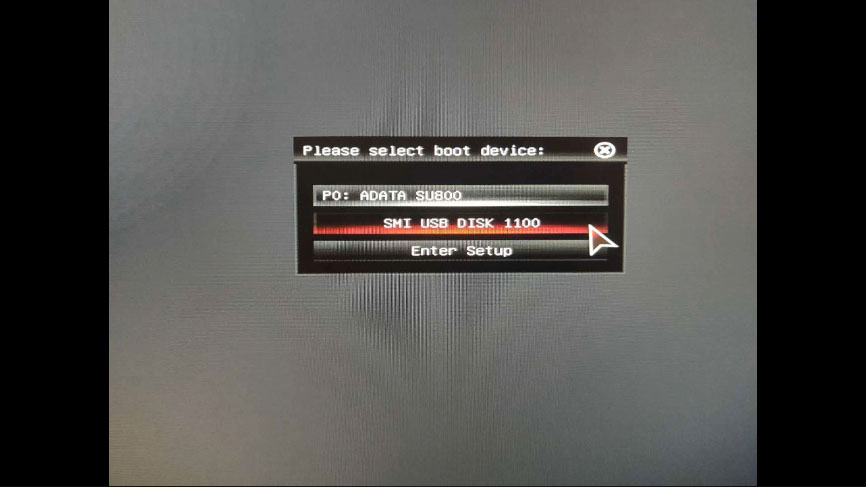
第八步进入系统引导选项界面,选择Windows 10 PE进入系统。
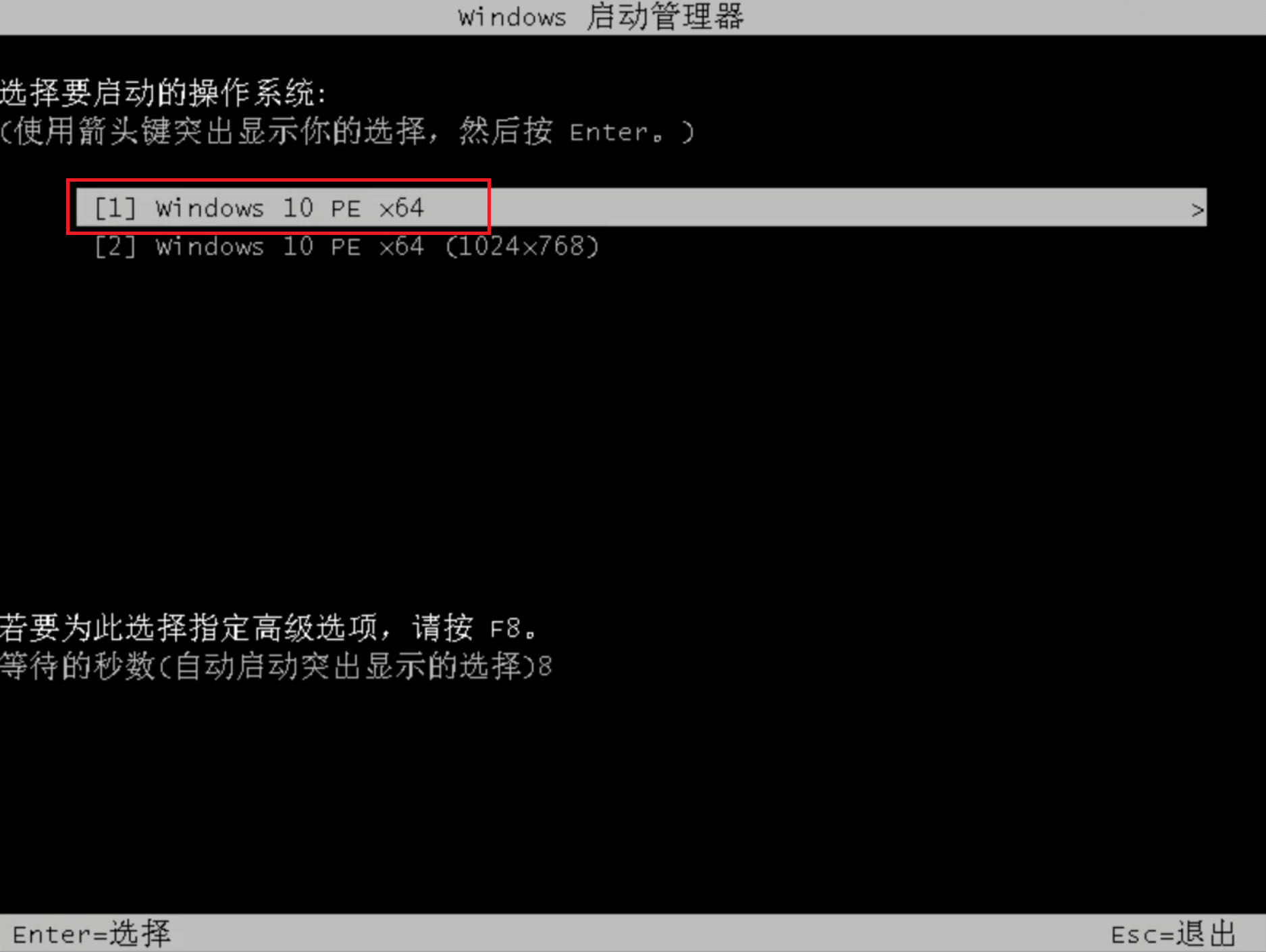
第九步进入系统后,软件会自动打开搜索系统镜像,找到镜像,点击安装,准备安装的界面就不用改动了。单击开始安装,选择继续,然后等待安装。
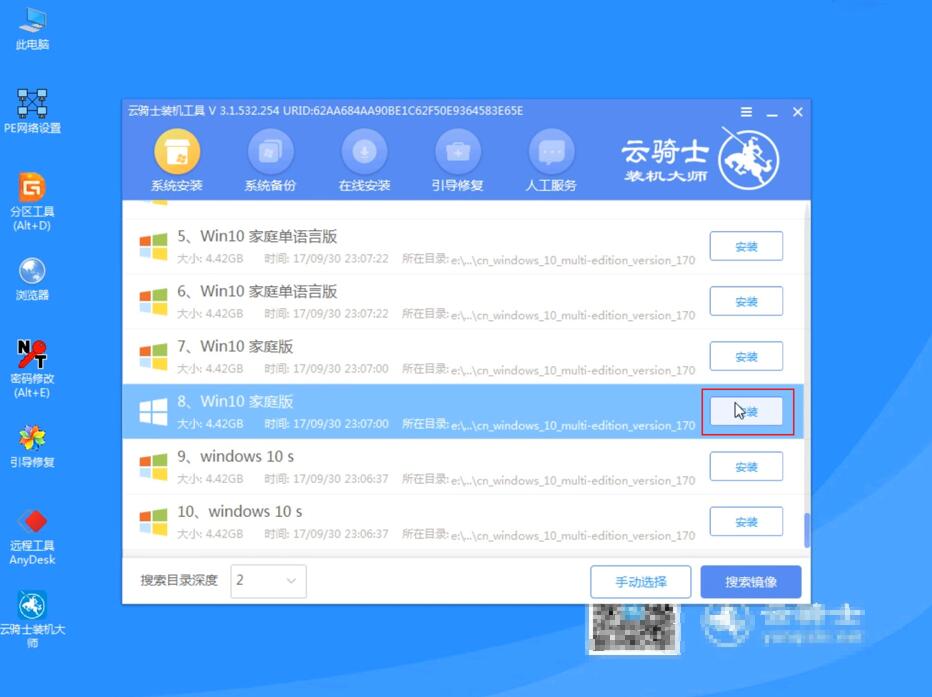
10步骤10安装完成后,拔下u盘,点击立即重启。
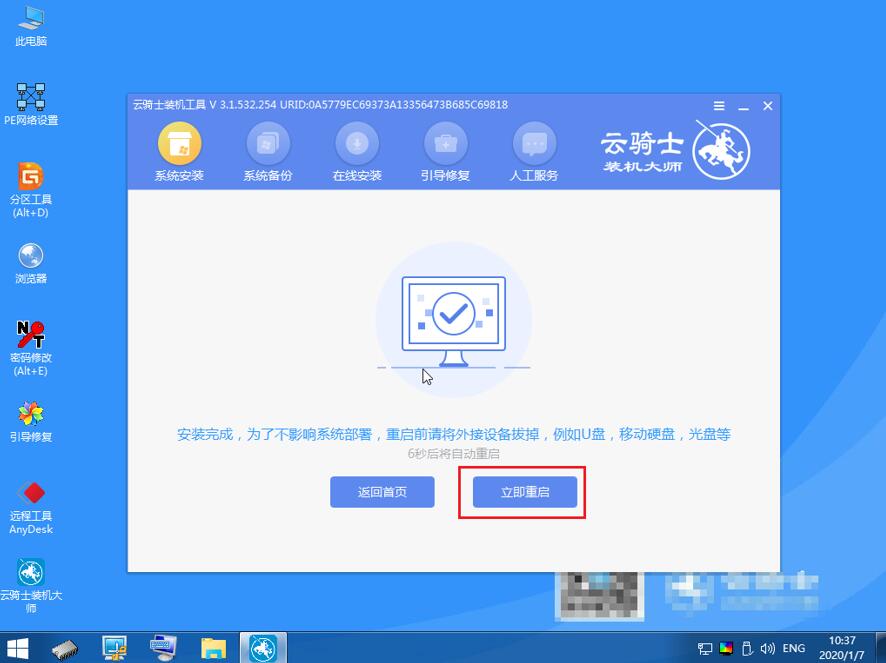
11步骤11:无需操作,耐心等待系统安装即可。
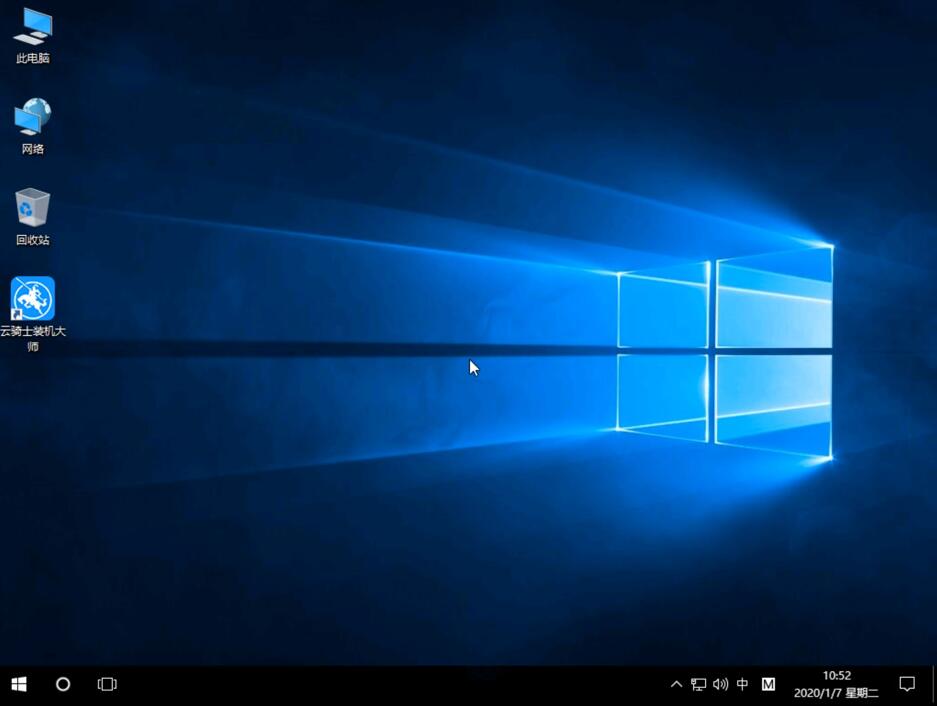
以上是windows无法在计算机上启动的内容。希望对你有帮助。
